在数字时代,手机已经成为人们生活中不可或缺的工具,特别是在拍摄和分享照片方面,有时候我们拍摄的照片可能会带有一些不想要的颜色,这时候我们就需要对图片进行除色处理。我们还可以利用电脑上的画图工具进行涂鸦和擦除操作,让我们的照片更加个性化和精致。接下来让我们一起来了解一下手机如何对图片进行除色,以及在电脑上如何进行涂鸦和擦除的操作步骤。
用电脑画图工具进行涂鸦和擦除操作步骤
具体步骤:
1.打开画图软件:依次单击"开始”,"所有程序"。"附件","画图",即可打开软件,如图所示。
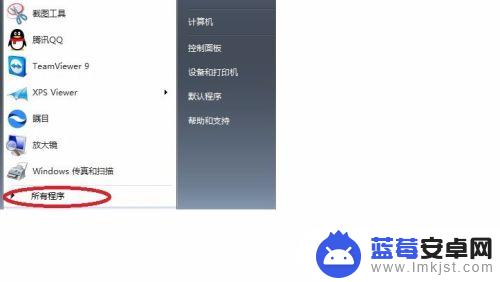
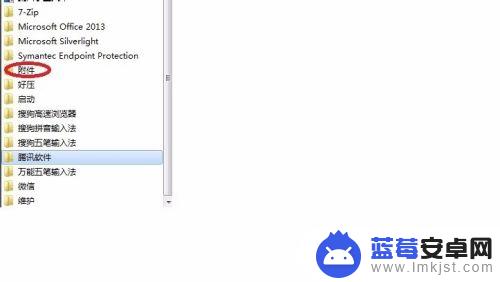
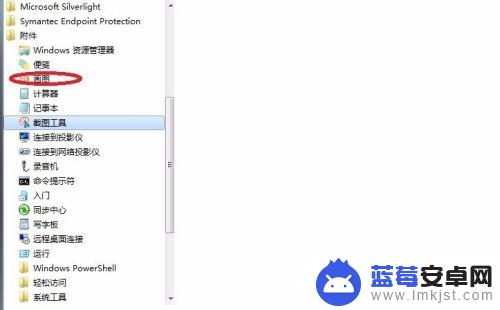
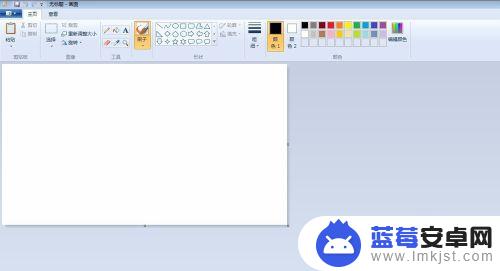
2.打开要处理的图片:点击左上角,点击“打开”,找到要处理的图片,如图所示。
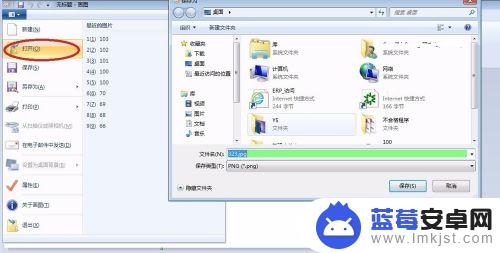
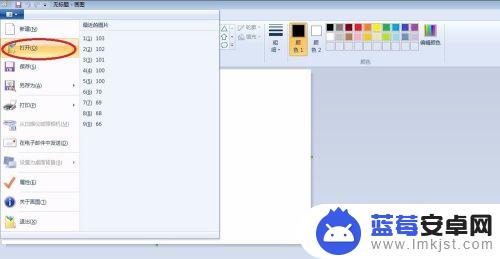

3.处理图片:打开需要处理的图片,点击画图工具顶部的"橡皮擦"。然后擦掉想去除的内容。现在举例去除图片中的文字”原图“两次,用橡皮擦工具擦掉即可。然后保存图片。如图所示。
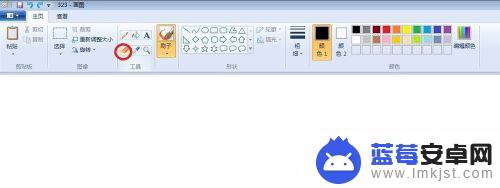

以上就是手机如何对图片进行去色的全部内容,碰到同样情况的朋友们赶紧参照小编的方法来处理吧,希望能够对大家有所帮助。












